Được Apple giới thiệu và phát hành tại sự kiện WWDC 2022, Safety Check (Kiểm tra an toàn) là tính năng được trang bị cho các thiết bị chạy phiên bản iOS 16 và iOS 17 mới nhất.
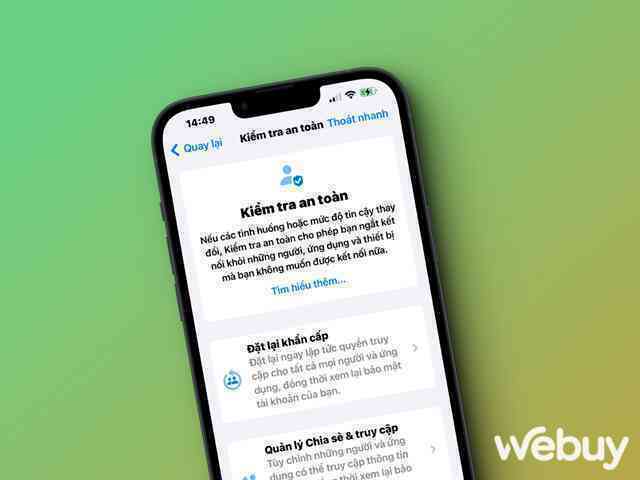
Tính năng này xuất hiện dưới dạng một phần mới trong ứng dụng Cài đặt, nơi người dùng có thể nhanh chóng xem xét và đặt lại quyền truy cập các dữ liệu được cấp cho người khác. Đây được xem là sự trợ giúp tuyệt vời cho những người có nguy cơ bị rò rỉ dữ liệu, vì nó giúp kích hoạt lại các tùy chọn Cài Đặt Lại (Reset) trong những trường hợp khẩn cấp cũng như quản lý việc chia sẻ và truy cập các nội dung.
Vậy, Safety Check trên iPhone là gì?
Safety Check cho phép người dùng nhanh chóng tạm dừng việc chia sẻ vị trí của bạn trong Find My Network, tiến hành đặt lại quyền riêng tư của bạn đối với tất cả các ứng dụng và bảo vệ quyền truy cập vào tin nhắn của bạn bằng cách đăng xuất khỏi tài khoản iCloud.
Về cơ bản Safety Check cung cấp cho người dùng 2 lựa chọn cơ bản, bao gồm:
- Đặt lại khẩn cấp: Đặt lại nhanh các quyền truy cập vào thông tin trên thiết bị của bạn cho tất cả mọi người và ứng dụng.
- Quản lý Chia sẻ & truy cập: Cho phép bạn tùy chỉnh lại các quyền truy cập mà bạn đã cấp cho ứng dụng và mọi người.
“Đặt lại khẩn cấp” là gì và cách sử dụng nó?
Đặt lại khẩn cấp, như tên gọi, lựa chọn này thường được sử dụng trong các tình huống khẩn cấp, khi bạn không muốn bất kỳ ai truy cập vào vị trí hoặc dữ liệu iCloud của mình. Khi được kích hoạt, nó sẽ xóa tất cả các quyền truy cập và chuyển hướng bạn đến với các tùy chọn xem lại bảo mật tài khoản, cũng như gợi ý việc thiết đặt lại thông tin đăng nhập của mình. Hơn nữa, Apple sẽ không thông báo cho những người dùng khác việc bạn đã truy cập và thay đổi các thông tin này.
Ngoài ra, khi bạn thực hiện việc “Khôi phục cài đặt gốc”, Apple sẽ yêu cầu bạn thực hiện các hành động sau.
- Con người và ứng dụng: Nó sẽ ngay lập tức ngừng chia sẻ dữ liệu của bạn với mọi người và xóa quyền truy cập của họ khỏi tất cả các ứng dụng.
- Bảo mật tài khoản: Bạn sẽ được yêu cầu thay đổi mật khẩu ID Apple của mình và xem xét lại các cài đặt bảo mật cho tài khoản.
- Liên hệ khẩn cấp: Bạn có thể chỉnh sửa lại các liên hệ khẩn cấp hiện có hoặc thêm liên hệ mới vào danh sách.
Cách kích hoạt “Đặt lại khẩn cấp” trong Safety Check trên iPhone
Bước 1: Mở Cài đặt và truy cập vào Quyền riêng tư & Bảo mật. Sau đó tìm đến dòng “Kiểm tra an toàn”.
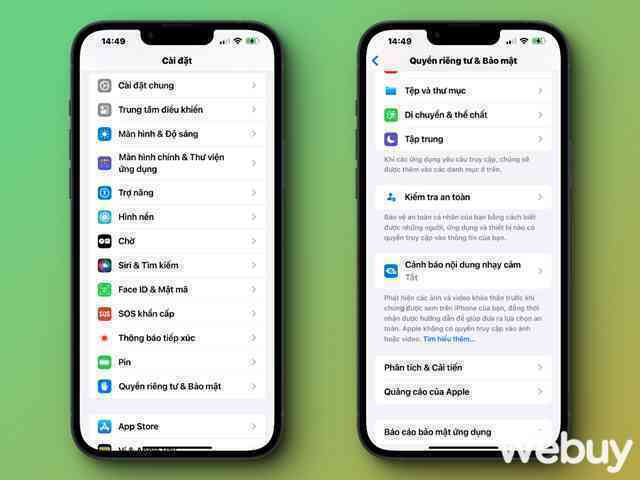
Bước 2: Giao diện Kiểm tra an toàn hiện ra, bạn hãy nhấn vào “Đặt lại khẩn cấp”.
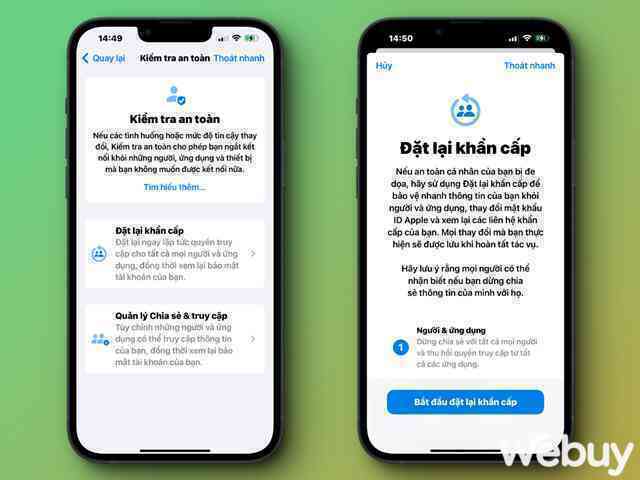
Bước 3: Quá trình đặt lại sẽ bắt đầu với 3 bước, đầu tiên sẽ là “Đặt lại người & ứng dụng”.
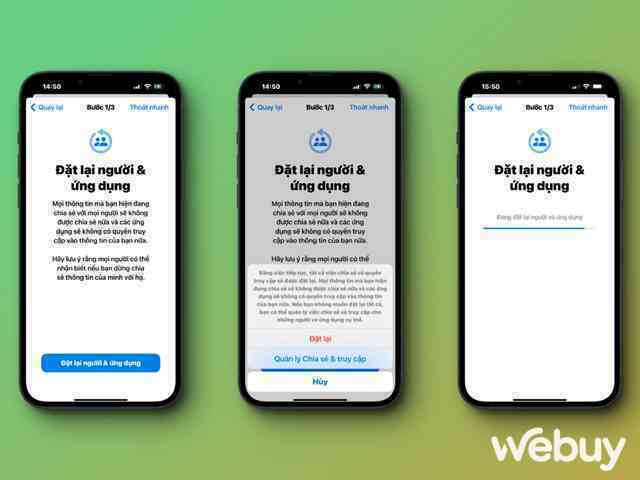
Bước 4: Kế tiếp sẽ là phần quản lý các thiết bị đã đăng nhập, số điện thoại và mật khẩu. Bạn có thể xóa hoặc chỉnh sửa nếu thấy cần thiết.
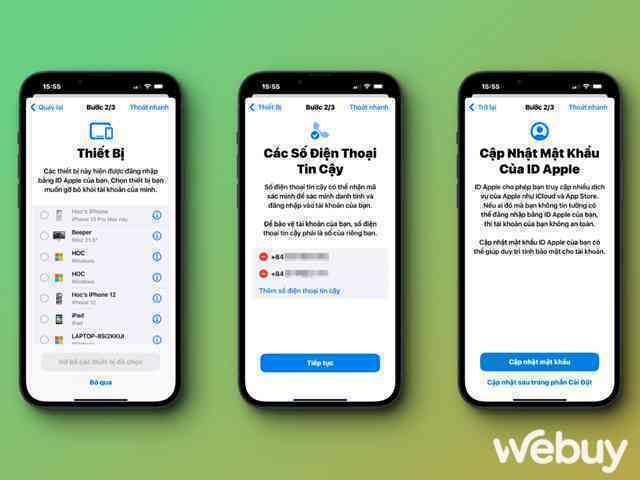
Bước 5: Cuối cùng sẽ là phần thiết lập liên hệ khẩn cấp.
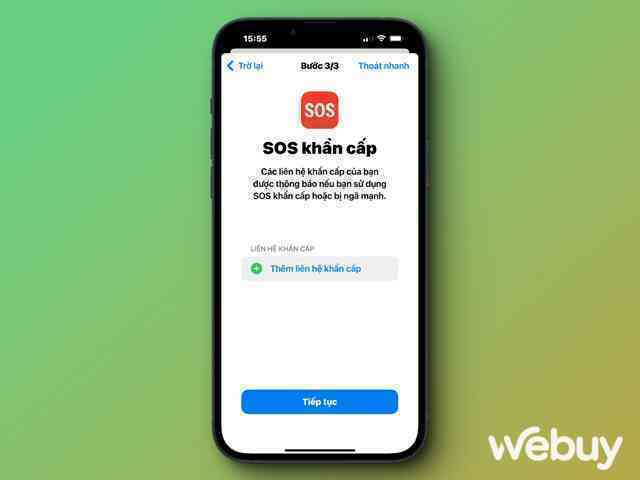
Sau khi hoàn chỉnh bước cuối của thiết lập, Apple sẽ gợi ý bạn sử dụng thêm lựa chọn “Chuyển tiếp bảo mật iCloud”. Trường hợp nếu bạn có sử dụng gói iCloud trả phí thì đây là một tính năng rất hay mà bạn nên sử dụng.
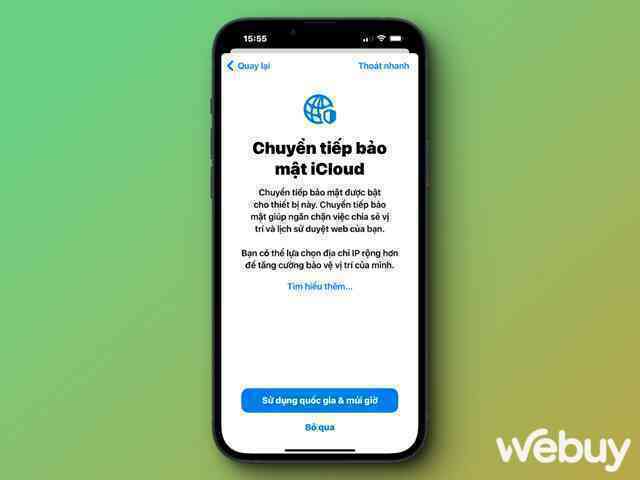
Hoàn tất quá trình, cửa sổ thông báo các cài đặt đã thay đổi sẽ xuất hiện để bạn nắm được các nội dung. Hãy nhấn “Xong” để thoát cài đặt.
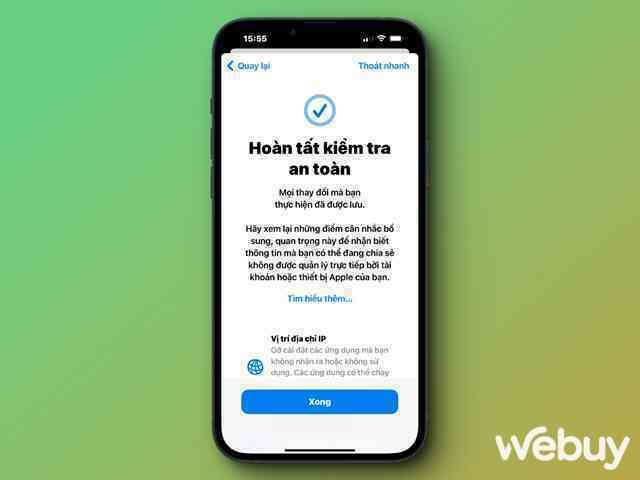
Cách quản lý các chia sẻ và truy cập trên iPhone
Bên cạnh lựa chọn “Đặt lại khẩn cấp”, lựa chọn “Quản lý Chia sẻ & Truy cập” cho phép bạn quản lý cụ thể các liên hệ mà mình đã chọn để chia sẻ “Thông tin” của mình, cũng như quyền truy cập vào các dữ liệu ứng dụng.
Cụ thể, bạn sẽ được Apple cung cấp 3 bước thiết lập để bạn sử dụng. Đầu tiên sẽ là việc quản lý các liên hệ được chia sẻ các thông tin như Mật Khẩu, Hình Ảnh, ...
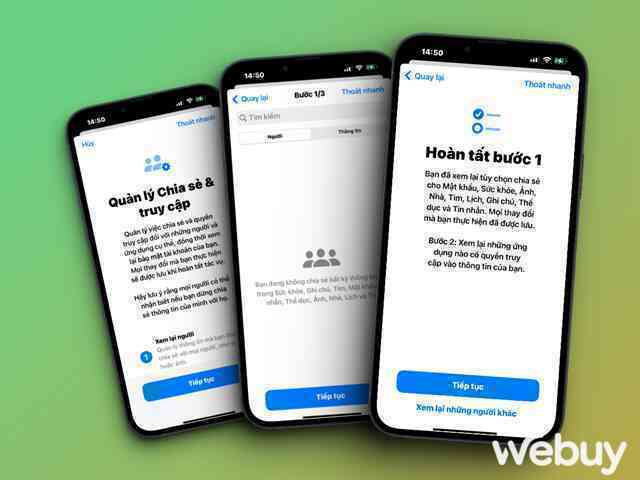
Kế tiếp là phần quản lý các quyền truy cập vào chức năng và dữ liệu của các ứng dụng.
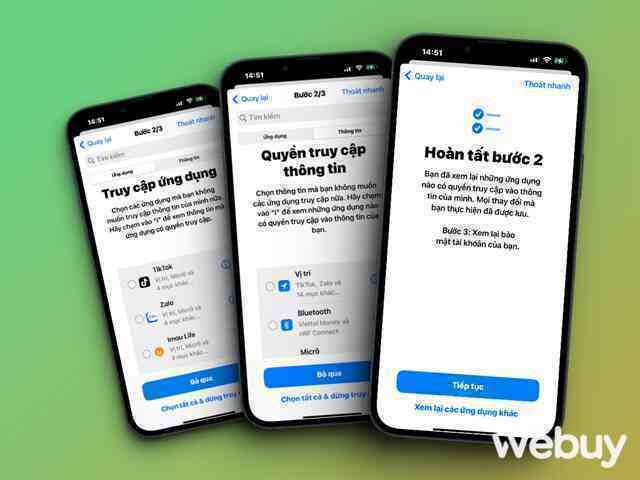
Cuối cùng là phần quản lý các thiết bị đã từng và đang có quyền truy cập tài khoản Apple ID của bạn. Bên cạnh đó, Apple cũng gợi ý bạn thiết lập mới các cài đặt bảo mật cho thiết bị và tài khoản.
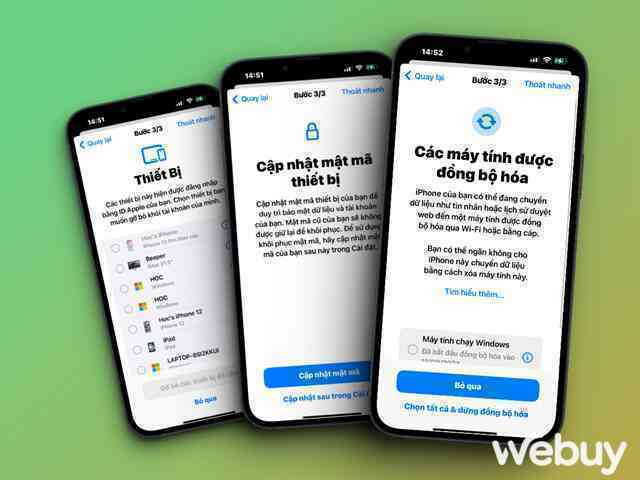
Kết
Trên đây là tính năng Safety Check (Kiểm tra an toàn) và cách sử dụng nó. Nhìn chung thì đây là một tính năng khá hay nhưng vẫn tồn tại một lỗ hổng lớn, đó là việc nếu bạn và người khác cùng sử dụng chung một tài khoản Apple ID để làm việc, nhưng người kia vì bất đồng quan điểm mà sử dụng tính năng này để khóa các dữ liệu chung lại thì bạn phải làm thế nào? Có lẽ chúng ta sẽ chờ Apple trả lời trong các cập nhật tiếp theo!
Lấy link